Windows 10 kerää diagnoositietoja siitäkäyttäjille. Alkuaikoinaan Microsoft valitsi käyttäjät tähän tiedonkeruutoimintoon. Jos käyttäjä kompastuu asetukseen, vasta silloin he huomaavat, että heidän tietojaan kerätään. Tietoja ei voida tunnistaa henkilökohtaisesti, mutta Microsoft ei ollut etukäteen keräämässä niitä. Tämä ajoi tietysti käyttäjiä poistamaan tiedonkeruun pelkäämättä heidän yksityisyyttään. Windows 10 kysyy nyt, haluatko poistaa sen käytöstä, kun päivität tai asennat käyttöjärjestelmää. Niille, jotka mahdollistavat tiedonkeruun, Microsoft lisää uuden ominaisuuden, jonka avulla voit tarkastella Windows 10: n keräämiä diagnoositietoja.
Tarkastele diagnoositietoja
Tämä uusi ominaisuus toimiiDiagnostinen tietojen katseluohjelma. Voit ladata ja asentaa sovelluksen Microsoft Storesta nyt. Se ei kuitenkaan toimi, ellet käytä Windows 10 Insider Build 17083 -sovellusta. Tämä ominaisuus, jos se on käytössä, voi kuluttaa jopa 1 Gt levytilaa.
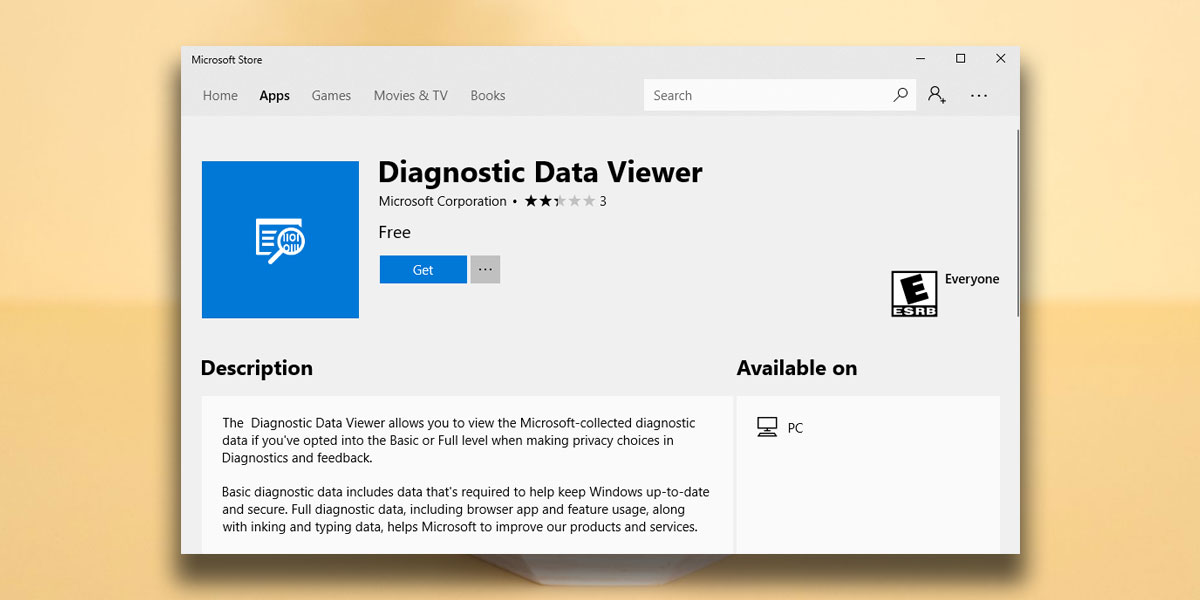
Jos sinulla on Windows 10 Insider Build 17083Voit kuitenkin asentaa sovelluksen yllä olevasta linkistä. Vaihtoehtoisesti voit avata Asetukset-sovelluksen ja siirtyä kohtaan Tietosuoja> Diagnostiikka ja palaute. Vieritä alas ja napsauta Diagnostics Data Viewer -painiketta. Se avaa Microsoft Store -sivun Diagnostic Data Viewer -sovellukselle. Jos sovellus on jo asennettu, se käynnistää sovelluksen. Voit käynnistää sovelluksen myös Käynnistä-valikon sovellusluettelosta.
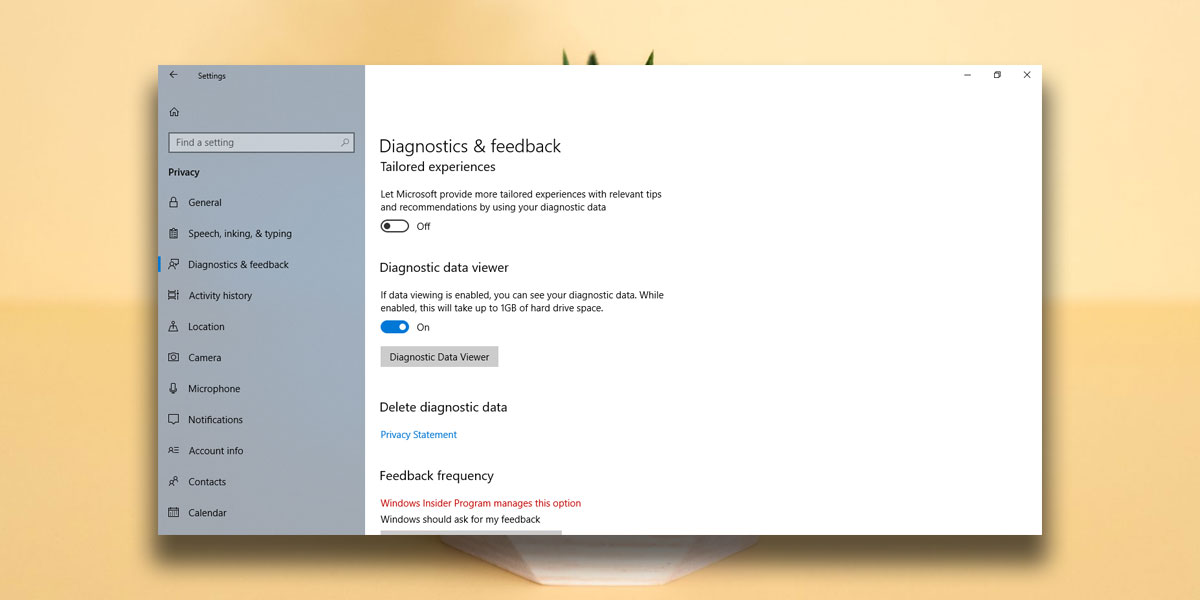
Diagnostic Data Viewer App
Diagnostic Data Viewer -sovellus antaa sinulle akatso yksityiskohtaisesti kerättyjä tietoja. Voit kuitenkin näyttää niiden perustiedot ottamalla käyttöön Näytä vain perusdiagnostiikka -kytkimen sovellusvalikosta.
Yksityiskohtaiset tiedot voidaan lajitellaluokka, ts. selaushistoria, laiteyhteydet ja -määritykset, mustettaminen, kirjoittaminen ja nopeuden käyttäminen sekä tuotteen ja palvelun suorituskyky. Luokat antavat sinulle kuvan siitä, minkä tyyppisiä tietoja Windows 10 kerää.
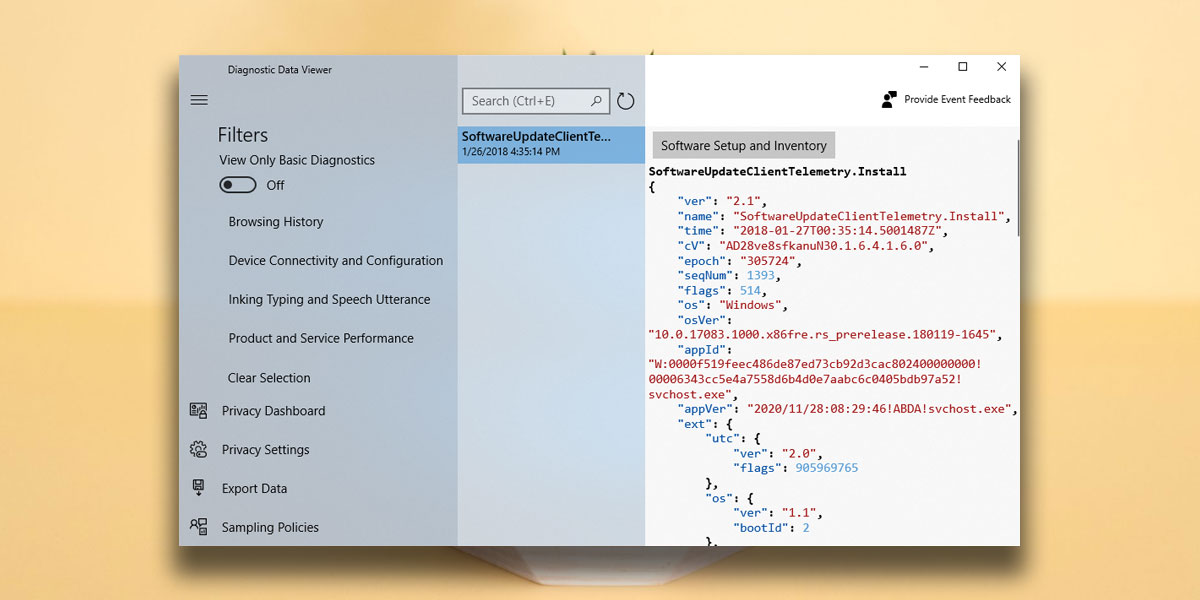
Voit viedä tiedot ja tarkistaa mitänäytteenottomenetelmät, joita Microsoft käyttää tietojen keräämisessä. Jos haluat muuttaa Windows 10: n kerättävän tiedon määrää, voit siirtyä Asetukset-sovelluksen asetuspaneeliin napsauttamalla sovelluksen sisällä olevaa Tietosuoja-asetukset-painiketta. Voit myös tyhjentää tiedot milloin tahansa, vaikka se vain poistaa niistä paikallisen kopion. Jos Windows 10 on jo lähettänyt tiedot Microsoftille, niitä ei poisteta yrityksen tietokannasta.
Meidän on mainittava, että tiedot Windows 10keräyksiä ei voida jäljittää tiettyyn käyttäjään. Tiedot, esim. väri- ja kirjoitustietoja käytetään parantamaan Windows 10 -ominaisuutta. Muut järjestelmätiedot auttavat Microsoftia tuottamaan hyödyllisiä tietoja, kuten sovellusten yhteensopivuusluettelo Windows 10: lle. Se ei ole kaikki paha.



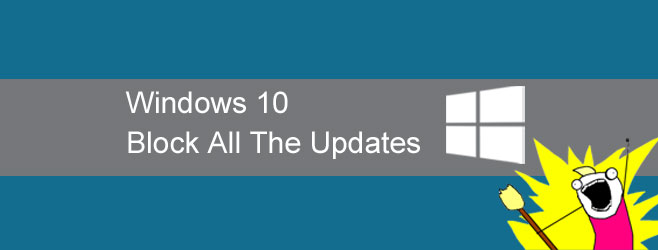




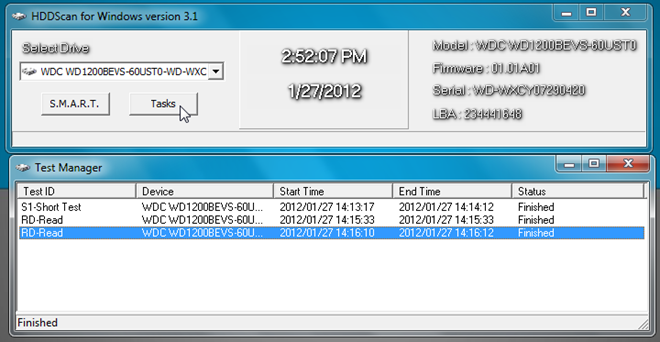
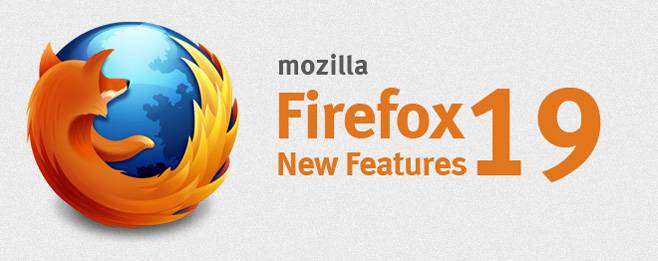



Kommentit